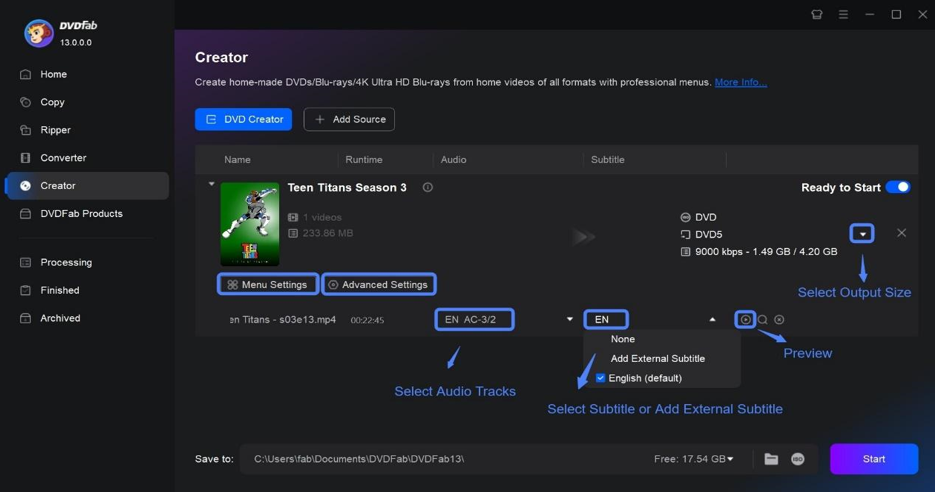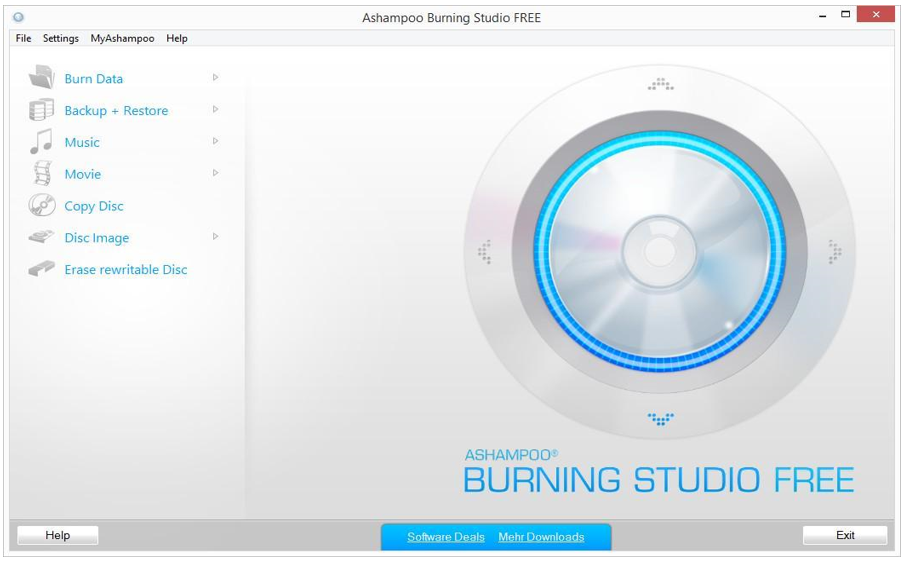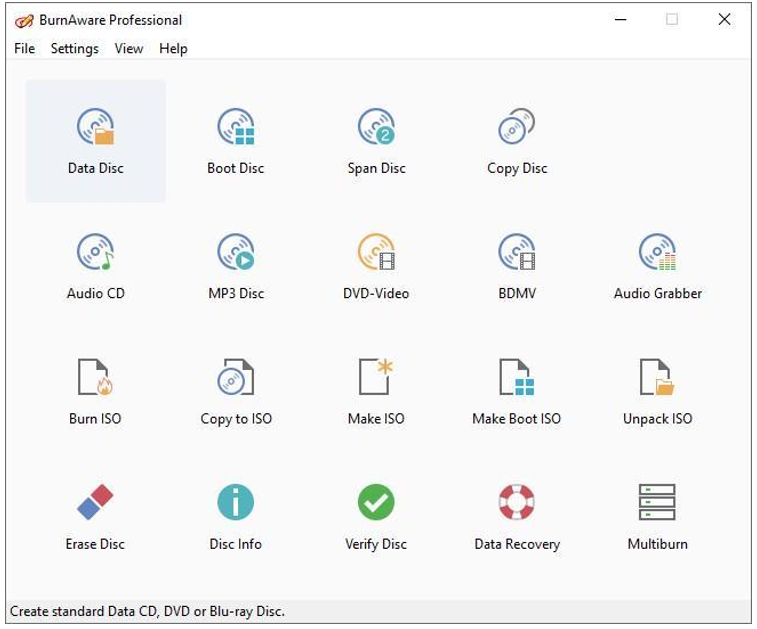V digitálnom veku sa hľadanie najefektívnejšieho spôsobu napálenia video alebo obrazových súborov na disky DVD stalo nevyhnutnosťou. Či už si chcete uchovať vzácne spomienky alebo vytvoriť zálohy pre svoje obľúbené filmy, nájdenie správneho softvéru na tvorbu diskov DVD je rozhodujúce. V tomto článku preskúmame 3 Top 3 DVD Creator Software dostupný pre používateľov Windows aj Mac, aby sme vám pomohli vybrať ten, ktorý najlepšie vyhovuje vašim potrebám.
Top 1: DVDFab DVD Creator
DVDFab DVD Creator je výkonný softvér, ktorý umožňuje používateľom napaľovať rôzne videá na disky DVD, priečinky alebo súbory ISO. Je vybavený rôznymi šablónami ponuky DVD a pokročilými nastaveniami, ktoré sú navrhnuté tak, aby boli užívateľsky prívetivé pre každého, kto môže vytvárať disky DVD na profesionálnej úrovni. S DVDFab môžete jednoducho napáliť akékoľvek videá, ako sú AVI, MKV a MP4 na DVD s krásnou ponukou.
Hlavné funkcie programu DVDFab DVD Creator:
- Podporované rôzne formáty: DVDFab DVD Creator podporuje takmer všetky video formáty z digitálnych kamier, zachytávacích kariet atď. a konvertuje ich na disk DVD, priečinok DVD alebo obraz ISO.
- Vytváranie prispôsobených ponúk DVD: Tento softvér poskytuje množstvo prispôsobiteľných šablón ponuky DVD, ktoré používateľom umožňujú vytvárať jedinečné a profesionálne disky DVD.
- Vysokokvalitný výstup: DVDFab DVD Creator má pokročilú technológiu na optimalizáciu kvality videa, čím zabezpečuje, že výstupné DVD má vynikajúcu kvalitu zvuku a videa.
- Intuitívne používateľské rozhranie: Vďaka čistému a intuitívnemu rozhraniu používatelia veľmi ľahko pochopia funkcie a nastavenia a budú sa nimi pohybovať.
- Viacvláknové, viacjadrové a podpora hardvérovej akcelerácie: DVDFab DVD Creator využíva špičkovú technológiu na podporu najnovšieho hardvéru, vďaka čomu dokáže napaľovať filmy na DVD až po viacvláknové, viacjadrové procesory a najnovšiu hardvérovú akceleráciu. tech, výrazne zvyšuje rýchlosť spracovania.
- Ukážka videí: Umožňuje používateľom zobraziť ukážku videí pomocou interného prehrávača videa, aby sa zabezpečil obsah pred spustením procesu napaľovania DVD.
- Dávková konverzia: DVDFab DVD Creator umožňuje používateľom konvertovať viacero videí súčasne, čo výrazne uľahčuje konverziu používateľom, ktorí majú hromadu videí.
Ako používať DVDFab DVD Creator:
Krok 1: Stiahnutie a inštalácia: Najprv si stiahnite softvér DVDFab DVD Creator z webovej stránky DVDFab. Nainštalujte a otvorte program v počítači.
Krok 2: Načítanie súborov: Otvorte softvér a najskôr vyberte modul „DVD Creator“. Vložte videá, ktoré chcete napáliť na disk DVD. Kliknite na tlačidlo "Pridať" alebo jednoducho presuňte video súbory do programu.
Krok 3: Prispôsobte si DVD: Na pravej strane rozhrania si všimnete rôzne možnosti prispôsobenia. Tu môžete upraviť nastavenia ponuky, režim prehrávania atď. Môžete tiež vybrať výstupný formát, kvalitu videa, typ disku DVD, ktorý chcete vytvoriť, zvukové stopy a titulky.
Krok 4: Vyberte cieľ: Po prispôsobení musíte ako cieľ vybrať svoje DVD. Ak nemáte prázdny disk, môžete ako výstup vybrať aj „ISO“ alebo „Priečinok“.
Krok 5: Spustite proces napaľovania: Keď je všetko nastavené, môžete spustiť proces napaľovania DVD. Kliknite na tlačidlo "Štart" a softvér DVDFab DVD začne konvertovať súbory a napaľovať ich na DVD.
Top 2: Ashampoo Burning Studio
Ak hľadáte stiahnutie softvéru na tvorbu DVD, Ashampoo vám môže pomôcť. Tento softvér na tvorbu diskov DVD môže tiež pomôcť pri orezaní akýchkoľvek videí, zvuku, obrázkov a oveľa viac na disky. Poskytuje tiež podporu na čítanie zapisovateľných diskov, ktoré môžu používatelia neskôr znova použiť.
Hlavné funkcie Ashampoo Burning Studio:
- Pomáha napaľovať aj filmy vysokej kvality, ktoré sú dostupné vo formáte 1080p a 720p.
- Funkcia rozdelenia disku umožňuje rozdeliť veľké súbory a napáliť ich na menšie segmenty, ktoré sa potom uložia na viacero diskov.
- Má robustný audio prehrávač, ktorý umožňuje prezeranie zvukových súborov pred ich vypálením.
- V softvéri je zabudovaná funkcia normalizácie, ktorá pomáha odstraňovať akékoľvek nezrovnalosti v objeme.
- Mnoho predinštalovaných skladieb môžete použiť na sťahovanie a export v rôznych formátoch vrátane MP3, WMV a WAV.
- Dokáže rozdeliť veľké súbory na menšie segmenty.
Zápory:
- Aktualizácie novej verzie môžu z času na čas vymazať údaje zo starších verzií.
- Relatívne nízka rýchlosť napaľovania DVD.
- Nepodporuje systém Mac.
Ako používať Ashampoo Burning Studio:
Krok 1: Stiahnite si Ashampoo Burning Studio z oficiálnej webovej stránky Ashampoo a nainštalujte ho do počítača. Otvorte program Ashampoo Burning Studio. Zobrazí sa úvodné okno s niekoľkými možnosťami.
Krok 2: Kliknite na možnosť „Napáliť údaje“ a potom z rozbaľovacej ponuky vyberte „Nový disk“. Otvorí sa nové rozhranie. Tu kliknite na tlačidlo "zelené plus" a pridajte súbory alebo priečinky, ktoré chcete napáliť na DVD. Prípadne môžete súbory presunúť myšou do rozhrania.
Krok 3: Po výbere všetkých potrebných súborov vložte do jednotky DVD počítača prázdne DVD.
Krok 4: Na pravej strane rozhrania sa zobrazí možnosť „Nastavenia“. Tu si môžete nastaviť rýchlosť zápisu, overiť disk po napálení a podobne, podľa vašich preferencií. Označte svoje DVD v textovom poli 'Volume Label'.
Krok 5: Keď ste upravili všetky nastavenia, kliknite na možnosť „Napáliť“ v pravom dolnom rohu rozhrania. Spustí sa proces spaľovania a môžete vidieť priebeh procesu horenia.
Top 3: Burnaware Professional
Burnaware je komplexný, ale priamočiary softvér na tvorbu diskov DVD, ktorý možno použiť aj na napaľovanie diskov Blu-ray ako napaľovačky diskov Blu-ray a diskov CD pre zariadenia so systémom Windows. Existuje veľa možností, ako stratiť pozornosť, a preto je tento softvér ideálnym programom pre začiatočníkov, ktorí si chcú čo najskôr vyskúšať ďalšie veci. Môže tiež pracovať s video DVD, obrazmi diskov, rozloženými zálohami a zavádzacími diskami.
Hlavné funkcie Burnaware Professional:
- K dispozícii na bezplatné napaľovanie diskov, zálohovanie, vytváranie obrázkov a mnoho ďalších.
- Dobre pomáha pri extrakcii zvukových stôp, vymazávaní a obnove dát.
- Podporuje rôzne úložné zariadenia, ako sú Blu-ray disky, DVD, CD atď., spolu s Blu-ray a DVD s veľkou kapacitou.
- Používatelia Pro môžu využívať mnoho pokročilých možností, ako je výber relácie, oddiel UDF atď.
- Jeho jednoduché funkcie môžu dobre a ľahko používať aj domáci používatelia.
Zápory:
- Neprichádza s možnosťou napáliť obsah jedného disku na druhý.
- Nie je tu veľa funkcií navyše, ako napríklad tvorca menu.
Ako používať Burnaware Professional:
Krok 1: Navštívte oficiálnu webovú stránku Burnaware Professional. Sťahovanie spustíte kliknutím na možnosť „Stiahnuť“. Po stiahnutí kliknite na inštalačný súbor , postupujte podľa pokynov na obrazovke a úspešne nainštalujte softvér do počítača.
Krok 2: Spustite program Burnaware Professional. V hlavnom rozhraní kliknite na ikonu „Dátový disk“. Otvorí sa nové okno prieskumníka; v tomto okne vyberte súbory , ktoré chcete napáliť na DVD, a potom kliknite na tlačidlo „Pridať“.
Krok 3: Po pridaní súborov vyberte svoju napaľovačku DVD z rozbaľovacieho zoznamu v ľavom hornom rohu obrazovky. Uistite sa, že je váš disk DVD správne umiestnený v napaľovačke DVD, aby ho program rozpoznal.
Krok 4: V rozbaľovacom zozname „Rýchlosť napaľovania“ vyberte rýchlosť napaľovania, ktorú váš disk DVD zvládne. Skúste použiť nižšiu rýchlosť, aby ste zabezpečili hladší proces spaľovania. Môžete tiež nastaviť počet kópií, ktoré chcete vytvoriť , a začiarknuť políčko „Overiť disk“, aby ste sa uistili, že údaje sú napálené správne.
Krok 5: Kliknutím na tlačidlo „Napáliť“ v spodnej časti obrazovky spustíte proces napaľovania. Ukazovateľ priebehu vám ukáže priebeh napaľovania.
Záver
Výber správneho softvéru na tvorbu DVD je pre naše digitálne potreby rozhodujúci. Vybraný softvér ponúka rôzne funkcie pre rôzne účely napaľovania – od zálohovania dát až po konverziu videa. Najlepší softvér spĺňa vaše špecifické potreby a uľahčuje ukladanie a zdieľanie digitálneho obsahu na disky DVD.

Revolution on the Used Device Market: How Automation is Leading the Way
The main trend in the used device market is automation. All processes that are done manually have one common drawback: human errors.

Aké sú výhody využívania personálnej agentúry vo vlastníctve ženy?
Pri výbere personálnej agentúry v súčasnom vyvíjajúcom sa a inkluzívnom podnikateľskom prostredí nemožno ignorovať význam diverzity a rovnosti. Stalo sa to evidentnejšie ako predtým. Firmy môžu tento cieľ aktívne dopĺňať a využívať inkluzívnu a rodovo rovnocennú pracovnú silu vďaka partnerstvu s agentúrou zaoberajúcou sa náborom žien. Spolupráca s agentúrou vám môže pomôcť vychutnať si úplne jedinečný pohľad na nábor, rodovú diverzitu a hodnoty v procese prijímania zamestnancov.

Umenie výberu perfektnej kytice na každú príležitosť: Komplexný sprievodca
Vo svete kvetinových darov je výber dokonalej kytice umeleckou formou, ktorá presahuje jednoduchý výber pekných kvetov. Každá príležitosť má svoj vlastný význam a sentiment a správna kytica má silu vyjadriť presne to posolstvo, ktoré zamýšľate. Či už oslavujete radostný míľnik, vyjadrujete sústrasť alebo jednoducho hovoríte „Milujem ťa“, pochopenie nuansy výberu kvetov môže povýšiť váš darček na zmysluplné vyjadrenie emócií. V tomto komplexnom sprievodcovi sa ponoríme do umenia výberu perfektnej kytice pre každú príležitosť a ponúkneme odborné tipy a postrehy, ktoré vám pomôžu orientovať sa vo svete kvetinových darov s istotou a vkusom.

Pozdvihnite svoju vôňu a krásu: Aroncloset.com predstavuje kolekciu parfumov a mejkapu v Saudskej Arábii
Vitajte v srdci sofistikovanosti a elegancie v osobnej starostlivosti! V tomto sprievodcovi sa ponoríte do sveta Aroncloset.com, najnovšieho saudskoarabského majáka luxusu pre nadšencov parfumov a make-upu. Preskúmajte, ako táto platforma nanovo definuje krásu so svojimi vybranými kolekciami, ktoré ponúkajú vynikajúci výber vôní a make-upu pre každý vkus. Od klasických značiek až po špecializované drahokamy, Aroncloset.com sľubuje personalizovaný, inkluzívny zážitok, ktorý pozdvihne vašu kozmetickú rutinu. Čítajte ďalej a zistite, ako môže Aroncloset.com zmeniť vaše rituály starostlivosti o jedinečnú eleganciu a štýl.

Koľko eSIM je možné použiť v iPhone?
Chcete zefektívniť svoj mobilný zážitok pomocou eSIM karty pre váš iPhone? Príchod technológie eSIM spôsobil revolúciu v spôsobe pripojenia, čo umožňuje bezproblémovejšie a efektívnejšie používanie našich zariadení. S eSIM iPhone môžete zabudnúť na problémy s fyzickými SIM kartami a užívať si výhody viacerých sieťových plánov na jednom zariadení. Ale koľko eSIM môže iPhone podporovať? A ako postupujete pri pridávaní eSIM do vášho iPhone? V tomto článku sa ponoríme do jemností a nevýhod možností eSIM na vašom iPhone so SIM kartou a poskytneme vám podrobného sprievodcu nastavením. Pokračujte v čítaní, aby ste odomkli plný potenciál svojho iPhonu pomocou technológie eSIM a zistite, ako jednoducho vylepšiť svoje pripojenie.

Aplikácia na kontrolu informácií IMEI
Očakávaná chvíľa nastala! Po období očakávania sme nesmierne hrdí na to, že oznamujeme spustenie aplikácie IMEI Info Checker , ktorá predstavuje kľúčový moment v prístupe k skrytým informáciám o mobilnom zariadení. V dnešnom digitálne prepletenom prostredí je dôležité pochopiť nuansy vášho zariadenia. Toto dlho očakávané odhalenie nepochybne zjednodušuje prístup k skrytým informáciám o akomkoľvek mobilnom zariadení. Táto aplikácia, ktorá bude čoskoro k dispozícii v App Store pre iOS a Play Store pre Android , sľubuje transformačný posun v tom, ako používatelia interagujú s údajmi svojho zariadenia.

Informácie o dopravcovi a záruke
Hľadáte dôležité podrobnosti o sieti operátora vášho iPhone , stave záruky a ďalšie dôležité informácie? iPhone GSX Check poskytuje komplexný prehľad o rôznych aspektoch, ako je sieť simlock , stav Find My iPhone , informácie o záruke a ďalšie.

Rýchly prenos eSIM – všetko, čo potrebujete vedieť
V neustále sa vyvíjajúcom prostredí technológií smartfónov sa eSIM (vstavaná SIM) ukázala ako zásadná zmena, ktorá používateľom ponúka väčšiu flexibilitu a pohodlie. Jednou z najnovších inovácií v tejto sfére je funkcia eSIM Quick Transfer , ktorá zefektívňuje proces prenosu profilov eSIM medzi zariadeniami. Či už ste fanúšikom iPhone alebo Android nadšencom, pochopenie výhod a nevýhod eSIM Quick Transfer je nevyhnutné pre maximalizáciu potenciálu vášho mobilného zážitku.